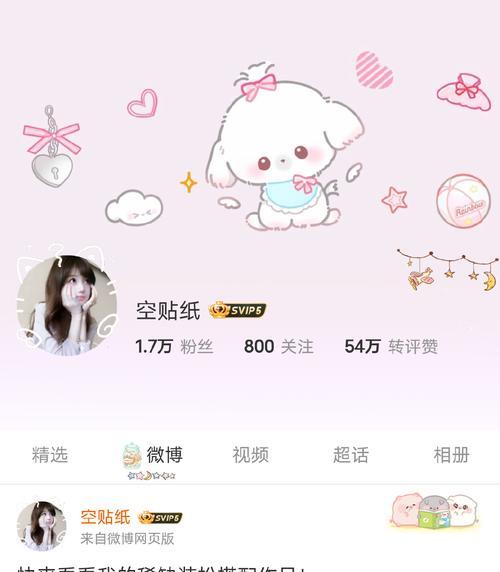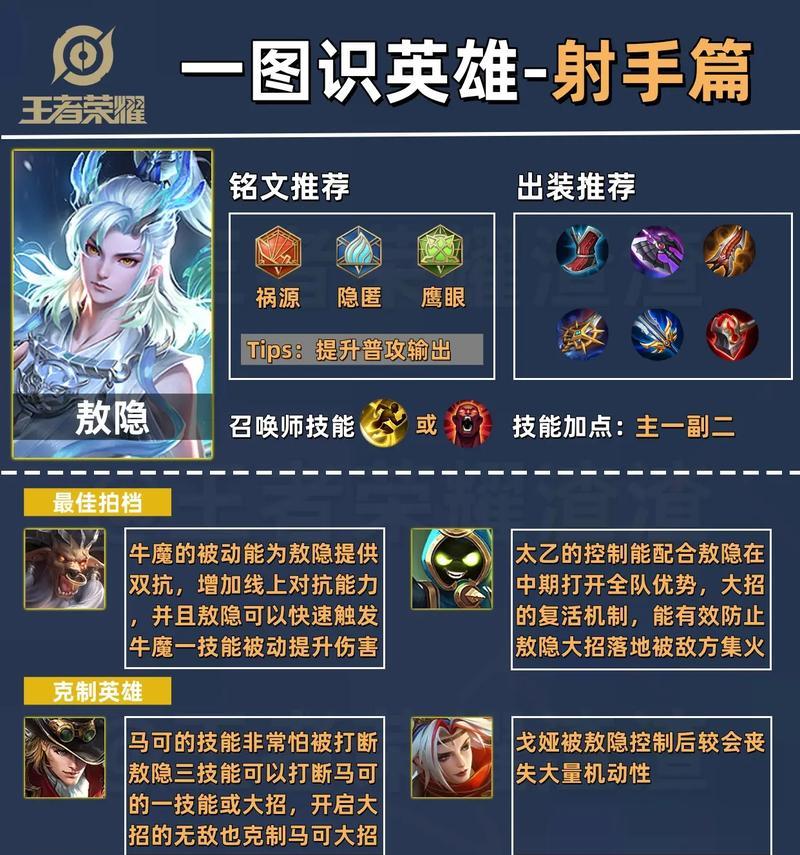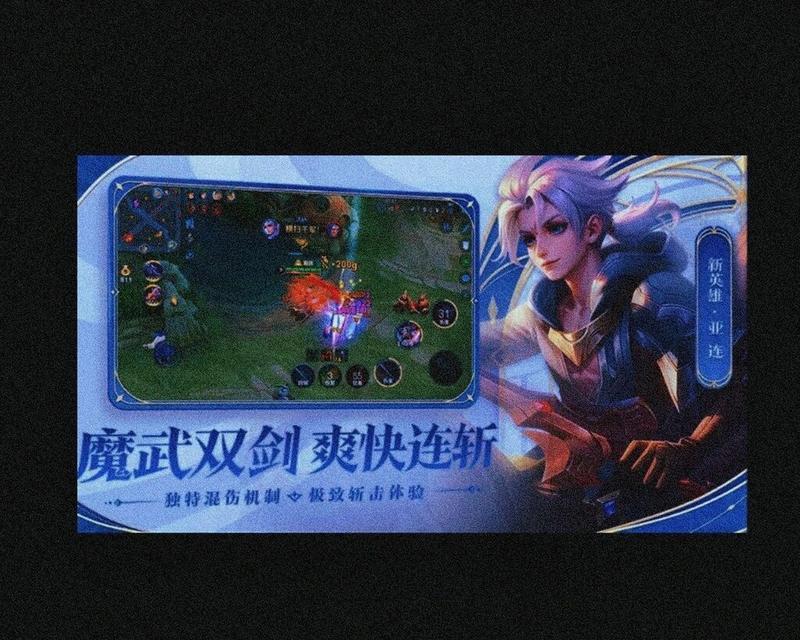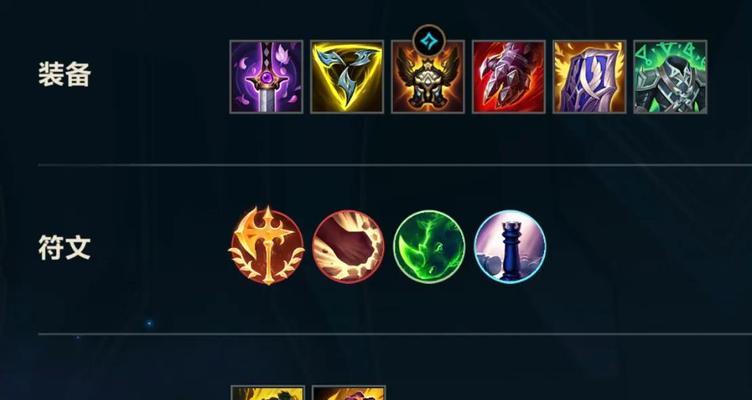宏命令设置教程是什么?有哪些实用的宏命令?
宏命令对于提高办公效率而言,是一种强有力的工具。它们可以帮助我们自动化重复性的任务,从而释放时间,专注于更加创造性的工作。本文将详细讲解宏命令设置的步骤,并提供一些实用的宏命令示例,以帮助您开始您的宏命令之旅。
宏命令基础
什么是宏命令?
宏命令是将一系列操作组合起来,形成一个可以一键执行的指令集。在办公软件中,例如MicrosoftOffice套件,宏命令可以让我们记录一系列动作并赋予它们快捷方式,极大地提升工作效率。它就像一个快捷键,但功能更加强大和复杂。
为何要学习宏命令?
在处理大量数据、重复性报告或格式化文档时,宏命令可以大幅节约时间。如果您经常需要将数据从一种格式转换成另一种格式,宏命令可以自动完成这一过程。学习如何使用宏命令,可以让您的工作流程更加高效、精准。

如何设置宏命令
第一步:打开宏记录器
在MicrosoftExcel、Word等软件中,您可以找到“开发工具”选项卡(如果未显示,请在“文件”>“选项”>“自定义功能区”中启用它)。点击“录制宏”,然后执行您希望自动化的操作。
第二步:执行操作
执行您希望宏命令自动化的一系列操作。在此期间,所有的步骤都会被记录下来。
第三步:停止宏记录
完成操作后,点击“开发工具”选项卡中的“停止录制”。这时,您刚才执行的步骤已经转化为宏命令,并且可以进行编辑和优化。
第四步:编辑宏命令
宏命令可以被保存并进行进一步的编辑,您可以在“宏”选项中查看、编辑或删除它们。
第五步:运行宏命令
您可以通过快捷键、按钮或者宏管理器来运行已经设置好的宏命令,执行之前记录的操作序列。
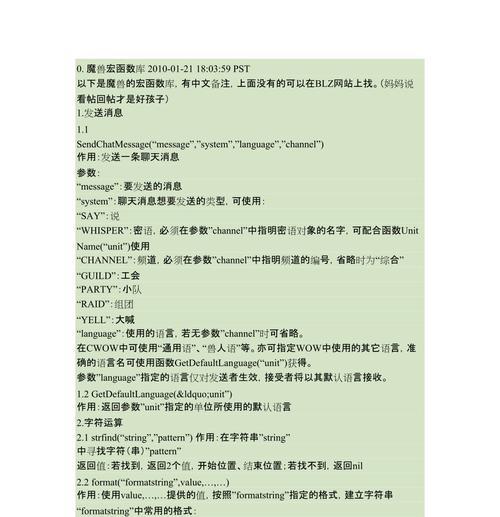
实用的宏命令示例
示例一:自动化文本格式化
如果需要经常对文档中的特定部分进行格式化,可以使用宏命令快速完成。比如,自动将选定文本的字体设置为加粗、大小调整为12,颜色设置为蓝色。
示例二:批量更新超链接
在处理包含多个超链接的文档时,宏命令可以用来批量更新这些超链接,比如,将所有链接指向同一个新页面。
示例三:数据自动汇总
在Excel中,您可以创建一个宏命令来自动汇总多个工作表的数据,自动将不同表中的销售数据相加。
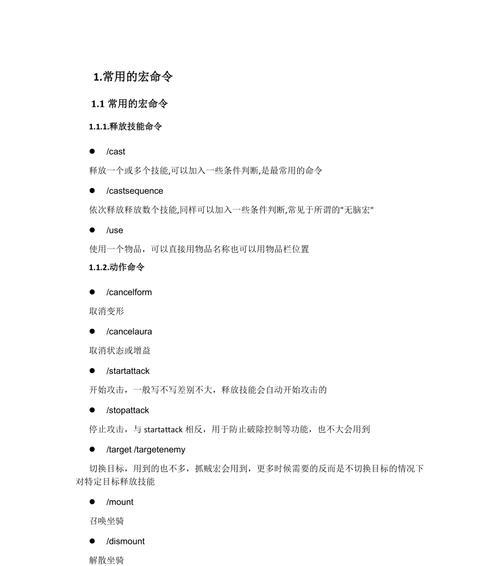
常见问题与解答
问:宏命令是否会减慢计算机速度?
答:宏命令本身不会减慢计算机速度,但记录和执行宏时需要消耗一定的系统资源。如果宏命令编写得当,执行速度通常很快。
问:如何确保宏命令的安全性?
答:在启用宏之前,确保您的宏来源可靠。不要从不信任的来源打开含有宏的文件,因为它们可能包含恶意代码。
问:宏命令的适用范围有哪些?
答:宏命令几乎适用于所有支持宏的办公软件,包括但不限于MicrosoftOffice系列、某些代码编辑器和一些游戏中的自动化工具。
结语
学习宏命令设置不仅是提高个人工作效率的利器,也是掌握现代办公软件深层次应用的体现。通过本文的介绍,相信您已经对宏命令有了基本的了解,并且能够在实践中尝试创建和使用宏命令,从而实现高效自动化办公。记得多加练习,使得设置宏命令成为您工作中的得力助手。
版权声明:本文内容由互联网用户自发贡献,该文观点仅代表作者本人。本站仅提供信息存储空间服务,不拥有所有权,不承担相关法律责任。如发现本站有涉嫌抄袭侵权/违法违规的内容, 请发送邮件至 3561739510@qq.com 举报,一经查实,本站将立刻删除。
- 站长推荐
- 热门tag
- 标签列表